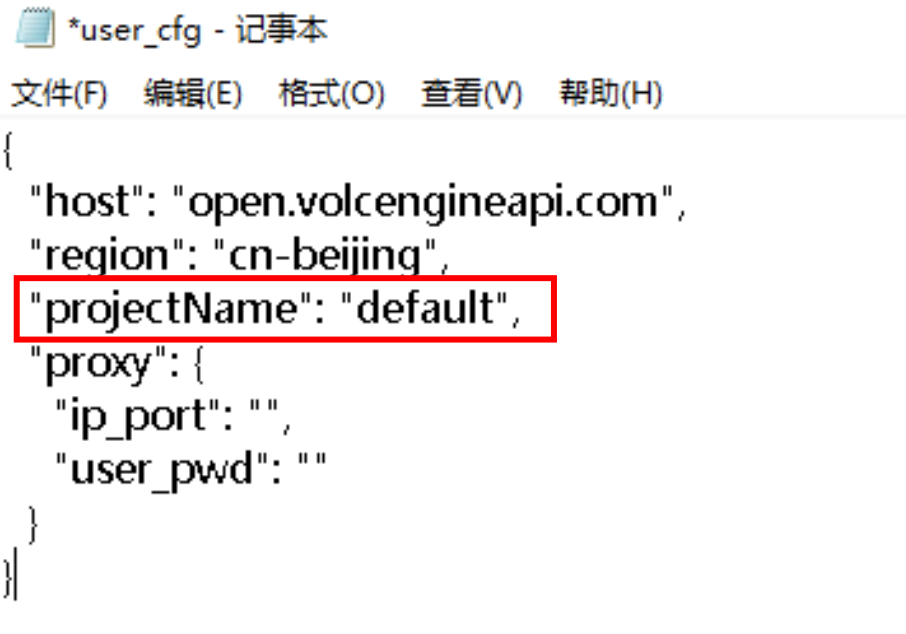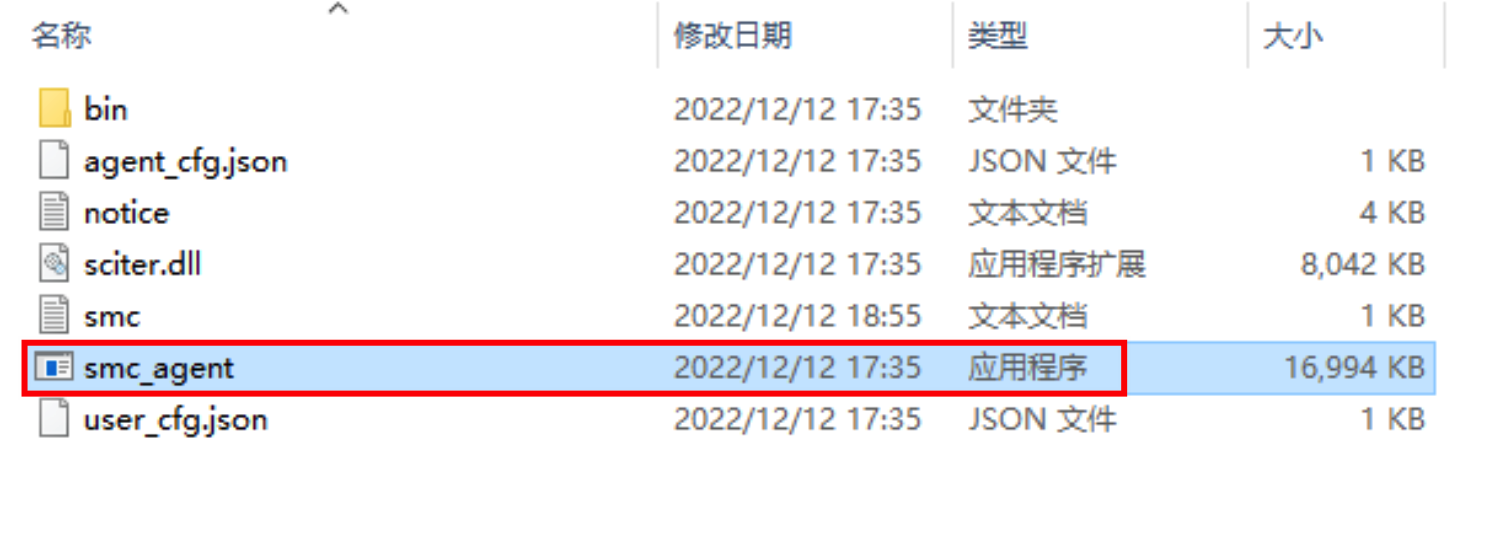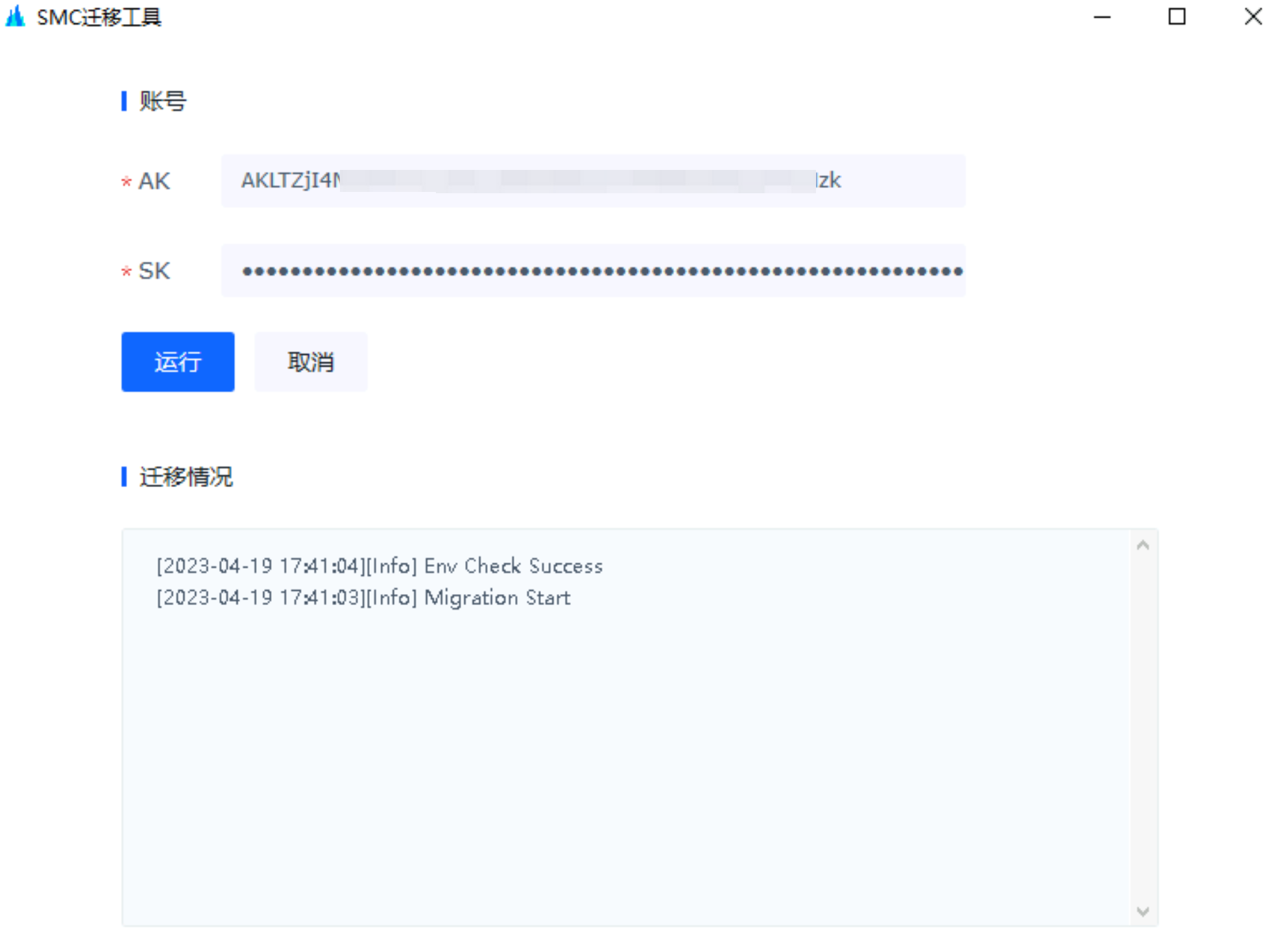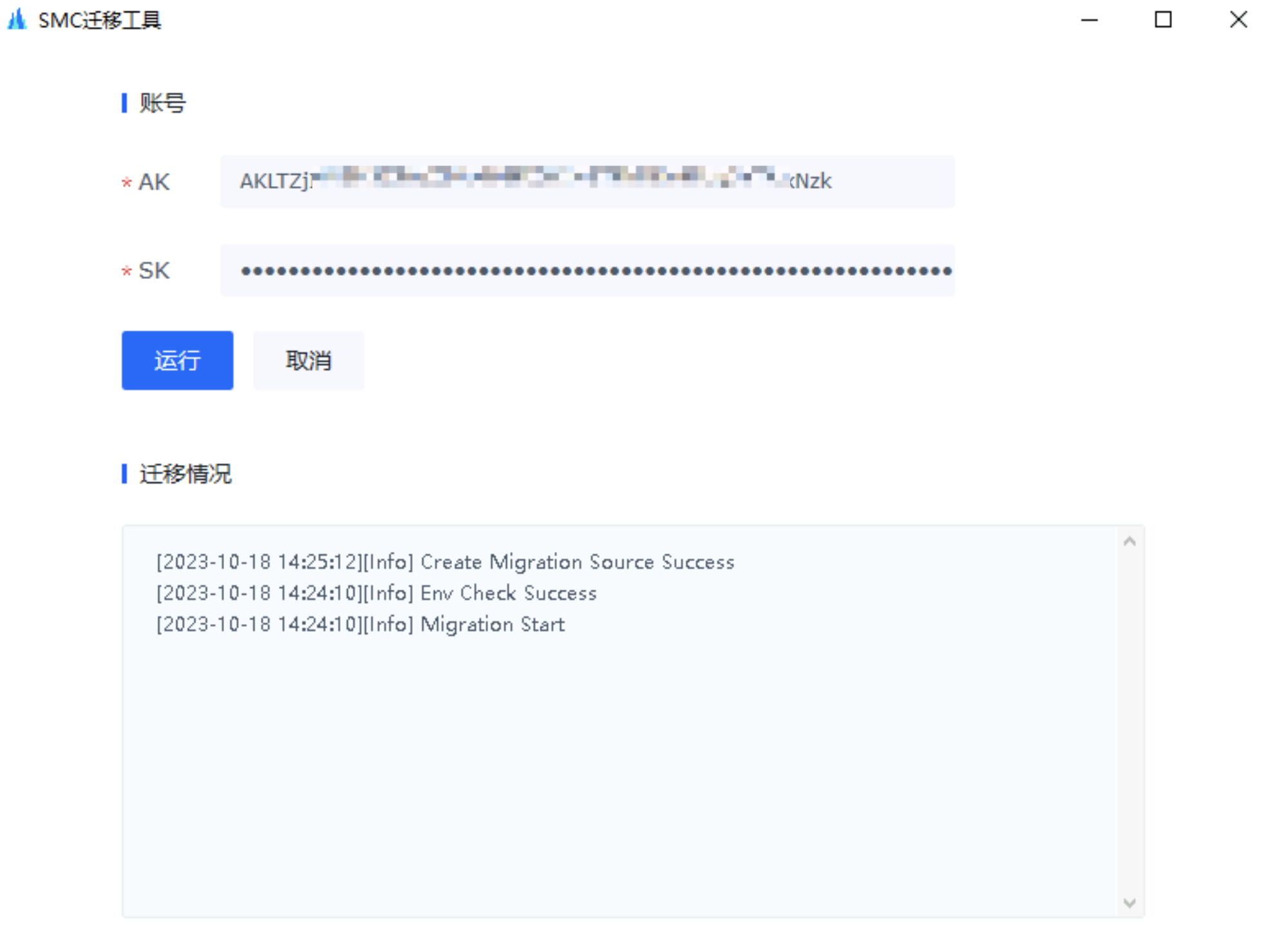本文介绍安装迁移工具Agent并导入迁移源的操作步骤。
注意
- 本文仅适用于2024年07月01日前下载、安装的迁移工具Agent。
- 建议您下载、安装最新版迁移工具Agent,操作详情可查看导入迁移源。
前提条件
请确认您已经按照要求完成前置准备。详情可查看准备工作。
操作步骤
您需要在迁移源中安装迁移工具Agent,Agent可以收集迁移源信息并导入火山引擎。
下载并解压迁移Agent。
下载Agent。
登录待迁移的源服务器,并使用如下命令解压迁移Agent。
- 执行如下命令,进入迁移Agent所在目录。
cd /root/download/
说明
请将
/root/download/替换为实际路径。执行如下命令解压Agent压缩文件。
unzip Volcanicengine_Migration_Tool.zip解压后将获得如下文件。
文件名 说明 Linux_Version.tar.gz Linux操作系统使用到迁移工具压缩包。 Windows_Version.zip Windows操作系统使用到迁移工具压缩包。 执行如下命令,解压Linux版本迁移工具。
tar -xzvf Linux_Version.tar.gz解压后将获得如下文件。
文件名 说明 Linux-version 当前压缩包版本信息。 smc-agent_Linux_amd64_1.0.tar.gz
迁移Agent压缩包,包含迁移工具与配置文件等内容。
说明
此处Agent压缩包名称仅做参考,请以实际解压结果为准。
执行如下命令,解压迁移Agent压缩包。
tar -xzvf smc-agent_Linux_amd64_*.tar.gz解压后将获得如下文件。
文件名 说明 smc_agent 二进制文件,迁移工具主要文件。 smc_manage 二进制文件,迁移管理工具。 agent_cfg.json JSON文件,用于记录迁移过程信息。 excludes.txt txt文件,不迁移的文件和目录路径需要写入此文件。 user_cfg.json JSON文件,用户信息配置文件。 smc_tools 文件夹,包含迁移过程中SMC使用到的临时密钥对、块复制、检测脚本等工具。
- 执行如下命令,进入迁移Agent所在目录。
(可选) 运行迁移Agent前,您可以排除无需迁移的文件或目录。
- 执行如下命令,编辑excludes.txt文件
vim excludes.txt - 按
i键,写入无需迁移的文件或目录路径。说明
- 需填写文件相对于其所在目录挂载点的相对路径,例如:路径为/etc/test.txt的文件,路径填写为test.txt。
- 仅可修改您自行写入的内容,请勿修改文件原始内容。
- 按
ESC键退出编辑,输入:wq并按回车键,保存并退出文件。
- 执行如下命令,编辑excludes.txt文件
(可选) 您可以指定导入的迁移源归属于某个项目,方便管理。更多项目详情,可查看项目管理。
- 执行如下命令,编辑user_cfg.json文件
vim user_cfg.json - 按
i键,更新projectName参数的参数值为目标项目名称。说明
默认为
default项目。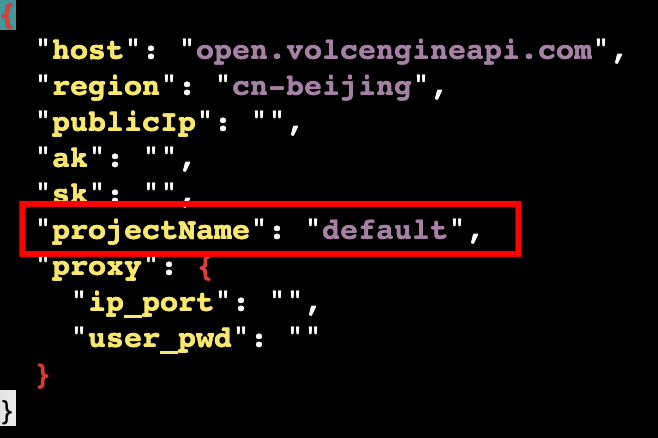
- 按
ESC键退出编辑,输入:wq并按回车键,保存并退出文件。
- 执行如下命令,编辑user_cfg.json文件
执行如下命令,运行迁移工具Agent。
cd <Agent所在目录> ./smc_manage start说明
- 您需要使用root权限运行迁移工具Agent。
- 请将
<Agent所在目录>替换为实际路径。
输入火山引擎访问密钥(Access Key)包含的Access Key ID和Secret Access Key,并按
Enter键确认。说明
获取访问密钥(Access Key)操作,可查看获取Access Key。

(可选) 如果您输入的Access Key ID和Secret Access Key不正确或需要更换密钥配置,请按如下步骤完成操作。
- 执行如下命令,打开工具用户信息配置文件。
vim user_cfg.json - 按
i键进入编辑模式。 - 删除文件中已有
ak与sk参数值,填入新的Access Key ID和Secret Access Key。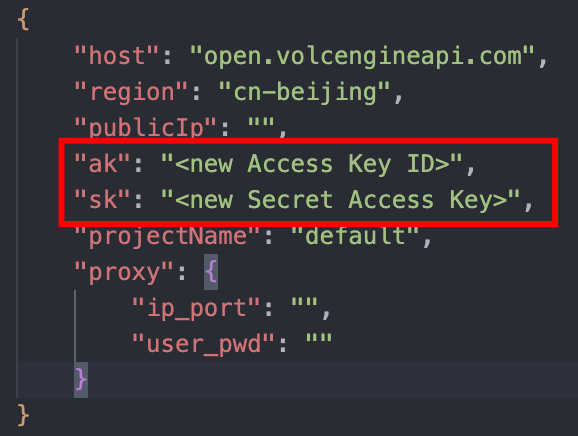
- 按
ESC键,输入:wq并按回车键,保存并退出文件。 - 执行如下命令,再次启动Agent。
./smc_manage start注意
Agent运行后,将在smc_tools目录下生成临时密钥对
id_rsa(临时私钥)、id_rsa.pub(临时公钥)。- 目标实例或中转实例将在迁移过程中使用该临时密钥对,减少您自有密钥泄露风险,保证您的密钥安全。
- 请勿删除该密钥对,否则将导致迁移失败。
- 若由于误删密钥对导致迁移失败,请执行如下命令再次运行Agent,重新导入迁移源并生成临时密钥对。
./smc_agent stop ./smc_agent start- 成功迁移后,请使用源服务器登录凭证(密码或密钥对)登录目标实例或自定义镜像。
- 执行如下命令,打开工具用户信息配置文件。
运行成功后,迁移Agent将开始向SMC上传迁移源信息。
说明
完成导入前请勿关闭迁移工具客户端,否则迁移源将与SMC控制台失去联系,无法完成导入。
您可以在运行Agent的目录下,执行
tail -f smc.log命令,查看SourceId(迁移源ID)及Agent运行日志,排查迁移问题。